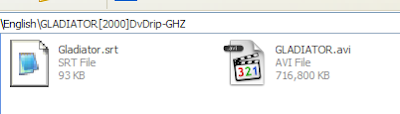ജാലകം റീഡർ ലിസ്റ്റ് അഗ്രിഗേറ്ററിനെക്കുറിച്ച്.
റീഡറിൽ ഷെയർ ചെയ്തിരിക്കുന്ന പോസ്റ്റുകൾ ഷെയർ ചെയ്തത് കൊണ്ട് മാത്രം മികച്ചതാവണമെന്നില്ല എന്നത് കൂടീ കണക്കിലെടുത്താണ് ഷെയേഡ് ലിസ്റ്റ് അഗ്രിയിലും ഗ്രേഡിംഗ് ഓപ്ഷൻ കൊടുത്തിരിക്കുന്നത്, അത് പോലെ ഷെയർ ചെയ്യാത്തവർക്ക് നല്ല പോസ്റ്റുകൾ എന്ന് തോന്നുന്നുവെങ്കിൽ വോട്ടിംഗ് ഓപ്ഷൻ വഴി ഒരു പോസ്റ്റിന് റേറ്റിംഗ് നൽകാം. വോട്ടീംഗ് ഓപ്ഷന്റെയും ഷെയറിംഗിന്റെയും മാനദണ്ടം “ രണ്ട് യൂസർ വോട്ടൂകൾക്ക് ഒരു ഷെയേഡ് വോട്ട് “ എന്ന കണക്കിനാണ്. തൽക്കാലം ഈ മാനദണ്ടമനുസരിച്ച് പോസ്റ്റുകൾ വേറേ ലിസ്റ്റ് ചെയ്യുന്നില്ല എങ്കിലും വോട്ടിംഗിന്റെ ട്രെന്റ് കണക്കാക്കിയിട്ട്, ഒരു ഷെയറിംഗിനു തുല്യം 2 വോട്ടൂകൾ എന്ന കണക്കിൽ ടോപ്പ് പോസ്റ്റുകൾ മറ്റൊരു പേജിൽ ഓപ്പൺ വരുന്ന രീതിയിൽ പിന്നീട് വരുന്നതായിരിക്കും. ( അതായത് 6 പേർ ഒരു പോസ്റ്റ് ഷെയർ ചെയ്തിട്ടൂണ്ട്, അത് പോലെ 14 പേർ ഒരു പോസ്റ്റ് വോട്ട് ചെയ്തിട്ടുമുണ്ടങ്കിൽ ടോപ്പിൽ വരിക 14 പേർ ഗ്രേഡ് ചെയ്ത പോസ്റ്റായിരിക്കും (1 share count = 2 user votes). ഇത് പർപ്പസായി ചില പോസ്റ്റുകൾ ഉയർത്തുന്നത് തടയാനായിട്ടാണ്. മിനിമം രണ്ട് പേരെങ്കിലും ഷെയർ ചെയ്താൽ മാത്രമെ പോസ്റ്റുകൾ ഷെയറിംഗ് അഗ്രിയിൽ കാണിക്കു, ചില ബ്ലോഗർമാർ അവരവരുടെ പോസ്റ്റുകൾ മാത്രം ഷെയർ ചെയ്യുന്നവരാണ് എന്നത് കൂടീ കണക്കിലെടൂത്തിട്ടാണ് ഇങ്ങനെ ചെയ്യുന്നത്.
പോസ്റ്റുകളുടെ താഴെയായി കാണുന്ന ബുക്ക് മാർക്ക് ഐക്കണിൽ ക്ലിക്ക് ചെയ്താൽ തങ്ങൾക്കിഷ്ടപ്പെട്ട ബ്ലോഗുകൾ അവരവരുടെ പ്രൊഫൈൽ പേജിന് കീഴെ ബുക്ക്മാർക്ക് ചെയ്യപ്പെടും.
ഇതിനായി പോസ്റ്റുകൾ ബുക്ക് മാർക്ക് ചെയ്തതിനു ശേഷം പ്രൊഫൈൽ ടാബിന് കീഴെയായി കാണുന്ന ബുക്ക് മാർക്ക് സെക്ഷന്റെ വലതു വശത്തായി കാണുന്ന റിഫ്രഷ് ബട്ടണിൽ ഒരു തവണ അമർത്തിയാൽ മതിയാകും.ഒറ്റ നോട്ടത്തിൽ വായിക്കണമെന്ന് തോന്നുന്ന പോസ്റ്റുകൾ പെട്ടന്ന് ബുക്ക്മാർക്ക് ചെയ്ത് വെയ്ക്കുവാനും സമയം കിട്ടുന്നതിനനുസരിച്ച് വായിക്കാനോ റെഫർ ചെയ്യാനോ ഇതുവഴി കഴിയും. ബുക്ക്മാർക്ക് ചെയ്ത പോസ്റ്റിന്റെ വലതുവശത്തു കാണുന്ന ബട്ടണിൽ ക്ലിക്ക് ചെയ്താൽ അതിനെ ബുക്ക്മാർക്കിൽ നിന്ന് നീക്കം ചെയ്യുവാൻ സാധിക്കുന്നതാണ്.
മൂന്ന് രീതിയിലാണു റീഡർ ലിസ്റ്റിൽ ഷെയർ ചെയ്യപ്പെടുന്ന പോസ്റ്റുകൾ അഗ്രിയിൽ കാണിക്കുക, മാസത്തിൽ ഏറ്റവും കൂടുതൽആൾക്കാർ ഷെയർ ചെയ്യുന്നവ, ആഴ്ചയിൽ ഏറ്റവും കൂടുതൽ ഷെയർ ചെയ്യുന്നവ, ദിവസത്തിൽ ഏറ്റവും കൂടുതൽ ഷെയർ ചെയ്യുന്നവ. ഇതെല്ലാം ടാബ് വൈസ് ആയി സെറ്റ് ചെയ്തിട്ടുണ്ട്.
എങ്ങനെ റീഡർ ലിസ്റ്റുകൾ ക്രിയേറ്റ് ചെയ്യാം.
ഫീഡ് എന്താണെന്നും അവയുടെ ഉപയോഗമെന്താണെന്നും വളരെ വിശദമായി തന്നെ ആദ്യാക്ഷരി ബ്ലോഗിലെ ഈ പോസ്റ്റിൽ നൽകിയിട്ടുണ്ട്, അതു വായിച്ച് മനസ്സിലാക്കാൻ പറ്റാത്തവരുണ്ടങ്കിൽ അവർക്കായി ഒരു കുറിപ്പ്,
ആദ്യമായി ഗുഗിൾ നൽകുന്ന സൌകര്യമായ റീഡറിൽ നിങ്ങളൂടെ ഗൂഗിൾ അക്കൌണ്ട് ഉപയോഗിച്ച് ലോഗിൻ ചെയ്യുക.
ലോഗിൻ ചെയ്ത് കഴിഞ്ഞാൽ റീഡറിന്റെ ഇടത് വശത്തായി Add Subcription എന്നൊരു ബട്ടൺ കാണുവാൻ സാധിക്കും. ഇവിടെ ക്ലിക്ക് ചെയ്ത് കഴിഞ്ഞാൽ ഒരു ടെക്സ്റ്റ് ഏരിയ തുറന്ന് വരികയും തുടർന്ന് അവിടെ നിങ്ങൾക്കിഷ്ടപ്പെട്ട ബ്ലോഗുകളുടെയൊ സൈറ്റുകളുടേയൊ യൂ ആർ എൽ നൽകുക.
ശേഷം ഇടത് വശത്തായി കാണുന്ന ആൾ ഐറ്റംസ് (All Items) എന്ന ബട്ടണിൽ ക്ലിക്ക് ചെയ്ത് കഴിഞ്ഞാൽ ആഡ് ചെയ്ത ബ്ലോഗുകളുടെയോ സൈറ്റുകളുടെയൊ ഫീഡൂകൾ വലതു വശത്തായി കാണാൻ കഴിയും. ഇത്രയും ചെയ്ത് കഴിഞ്ഞാൽ നിങ്ങളുടെ റീഡർ ലിസ്റ്റുകൾ തയ്യാറായിക്കഴിഞ്ഞു.
ഇനി നിങ്ങളുടെ റീഡർ ലിസ്റ്റിൽ നിന്നും ഇഷ്ടപെട്ട ബ്ലോഗ് പോസ്റ്റുകൾ മറ്റുള്ളവർക്കായി ഷെയർ ചെയ്യണമെങ്കിൽ ഇടത് വശത്തായി കാണുന്ന Your Stuffs എന്ന ഐക്കണിനു കീഴെയായി Shared Items എന്ന മറ്റൊരു ബട്ടൺ കാണാൻ കഴിയും, ഇവിടെ ക്ലിക്ക് ചെയ്താൽ വലതു വശത്തായി ഷെയറിംഗ് സെറ്റിംഗ്സ് (sharing Settings) എന്നൊരു ഓപ്ഷൻ കാണാൻ സാധിക്കും, ഇവിടെ ക്ലിക്ക് ചെയ്താൽ മറ്റൊരു പേജ് തുറന്ന് വരികയും ഇവിടെ നിങ്ങളുടെ ഷെയറിംഗിന്റെ സെറ്റിംഗ്സുകൾ കൊടുക്കാവുന്നതുമാണ്.മറ്റുള്ളവരെ ഏതൊക്കെ പോസ്റ്റുകളാണ് നമുക്കിഷ്ടപ്പെട്ടത് എന്ന് കാണിക്കുന്നതിനായി ഏറ്റവും മുകൾഭാഗത്തായി കാണുന്ന കോമ്പോ ബോക്സിൽ നിന്നും Public Anyone Can View എന്ന ഓപ്ഷൻ തിരഞ്ഞെടുത്ത് കഴിഞ്ഞാൽ മറ്റുള്ളവർക്ക് നമുക്കിഷ്ടപ്പെട്ട ബ്ലോഗ് പോസ്റ്റുകൾ എതൊക്കെയാണെന്ന് കാണുവാൻ സാധിക്കും.
തുടർന്ന് ഇടത് വശത്തായി കാണുന്ന All Items എന്ന ഓപ്ഷനിൽ ക്ലീക്ക് ചെയ്താൽ വലത് വശത്തായി നമ്മുടെ റീഡർ ലിസ്റ്റുകൾ തുറന്ന് വരികയും ഓരൊ പോസ്റ്റിനും കീഴെയായി ഷെയർ എന്ന മറ്റൊരു ഐക്കൺ കാണുവാനും സാധിക്കും, ഇവിടെ ക്ലിക്ക് ചെയ്താൽ മറ്റുള്ളവർക്ക് ഷെയർ ചെയ്യുന്ന പോസ്റ്റുകൾ ഏതൊക്കെയാണെന്ന് അറിയുവാനും അതു വഴി റീഡറിൽ നിന്നോ അതുമല്ലെങ്കിൽ പോസ്റ്റുകളുടെ ലിങ്കുകളിൽ ക്ലിക്ക് ചെയ്ത് അവ പബ്ലീഷ് ചെയ്തിരിക്കുന്ന ബ്ലോഗ് പോസ്റ്റുകളിൽ പോയൊ അവ വായിക്കുവാൻ സാധിക്കും. മികച്ച ബ്ലോഗ് പോസ്റ്റുകളോ ആർട്ടിക്കിളുകളൊ ഷെയർ ചെയ്യുന്നത് വഴി നമ്മുടെ സുഹൃത്തുക്കൾക്കും അവ വായിക്കുവാനും ഷെയർ ചെയ്യാനും സാധിക്കും. കൂടുതൽ ആൾക്കാരിലേക്ക് മികച്ച പോസ്റ്റുകൾ എത്തും എന്നതാണ് ഇതിന്റെ ഗുണം, മാത്രമല്ല സെലക്റ്റീവ് ആയിട്ടുള്ള വായനക്കാർ ഏറ്റവും കൂടുതൽ പ്രിഫർ ചെയ്യുന്നതും ഈ വഴിയാണ്. എല്ലാ ബ്ലോഗുകളും ആർട്ടിക്കിളുകളും വായിക്കുന്നതിനു പകരം തങ്ങൾക്കിഷ്ടപ്പെട്ട ബ്ലോഗുകളൊ സൈറ്റുകളൊ മാത്രം സബ്സ്ക്രൈബ് ചെയ്ത് അവയിൽ വരുന്ന ആർട്ടിക്കിളൂകൾ വായിക്കാൻ ഇത് സഹായിക്കുന്നു.
നിങ്ങളുടെ റീഡർ ലിസ്റ്റുകളെ എങ്ങനെ ജാലകത്തിന്റെ റീഡർ ലിസ്റ്റ് അഗ്രിഗേറ്ററിൽ ഉൾക്കൊള്ളിക്കാം?
ജാലകത്തിന്റെ റീഡർ ലിസ്റ്റ് അഗ്രിഗേറ്ററിൽ നിങ്ങൾ പങ്കു വെക്കുന്ന പോസ്റ്റുകളും ആർട്ടിക്കിളുകളും ഉൾക്കൊള്ളിക്കുവാനായി ആദ്യം നിങ്ങളുടെ റീഡർ ലിസ്റ്റിന്റെ ആറ്റം ഫീഡ് യു ആർ എൽ എടുക്കേണതുണ്ട്.
ഇതെടുക്കുന്നതിനായി നേരത്തെ പറഞ്ഞത് പോലെ sharing settingsൽ പോവുക, ആ പേജിന്റെ ഏറ്റവും താഴെയായി നിങ്ങളുടെ കസ്റ്റം യു ആർ എലുകൾ കാണുവാൻ സാധിക്കും. അതിൽ കാണുന്ന എതെങ്കിലുമൊരു ഓപ്ഷൻ സെലക്റ്റ് ചെയ്തതിന് ശേഷം ആ യു ആർ എൽ ( ഉദാഹരണത്തിന് സൈബർ ജാലകം എന്ന യൂസറുടെ കസ്റ്റം യു ആർ എൽ http://www.google.com/reader/shared/cyberjalakam എന്നൊ അല്ലെങ്കിൽ http://www.google.com/reader/shared/09381433576238547955 എന്നോ ആയിരിക്കും)
നിങ്ങളുടെ ബ്രൌസർ തുറന്നതിനു ശേഷം കോപ്പി ചെയ്തെടുത്ത യൂ ആർ എൽ അഡ്രസ് ബാറിൽ കൊടുത്ത് എന്റർ ബട്ടൺ അമർത്തിയാൽ നിങ്ങൾ ഷെയർ ചെയ്തിട്ടുള്ള പോസ്റ്റുകളെല്ലാം തന്നെ കാണുവാൻ സാധിക്കും.
അതേ പേജിന്റെ വലത് വശത്തായി നിങ്ങളുടെ യൂസർ നെയിമിനു കീഴെയായി ആറ്റം ഫീഡ് (Atom Feed) എന്നൊരു ലിങ്ക് കാണുവാൻ സാധിക്കും, അതിൽ ക്ലിക്ക് ചെയ്താൽ മറ്റൊരു പേജിലേക്ക് റീഡയറക്റ്റ് ചെയ്ത് പോവുകയും ചെയ്യും.റീഡറീന്റെ ആറ്റം ഫീഡ് യു ആർ എൽ കോപ്പി ചെയ്ത് ജാലകം അഗ്രിഗേറ്ററിന്റെ റീഡർ ലിസ്റ്റ് അഗ്രിഗേറ്ററിൽ നൽകുന്നതോട് കൂടീ റീഡർ ലിസ്റ്റ് അഗ്രിഗേറ്ററിൽ നിങ്ങൾ ഷെയർ ചെയ്യുന്ന പോസ്റ്റുകൾ കൂടി ഉൾക്കൊള്ളിക്കുവാൻ കഴിയും. അതുമല്ലെങ്കിൽ ആറ്റം ഫീഡിൽ റൈറ്റ് ക്ലിക്ക് ചെയ്ത് അതിൽ നിന്നും കോപ്പി ലിങ്ക് ലൊക്കേഷൻ എന്ന ഓപ്ഷനിൽ ക്ലിക്ക് ചെയ്ത് ആറ്റം ഫീഡ് യൂ ആർ എൽ എടുത്ത് മറ്റൊരു പേജിൽ കൊടുത്താലും ഫീഡിന്റെ എക്സ് എം എൽ (XML) പേജ് ഓപ്പൺ ചെയ്ത് വരും.
പുതിയ അഗ്രിഗേറ്റർ ബീറ്റാ സ്റ്റേജിലായതിനാൽ നിങ്ങളുടെ വിലയേറിയ നിർദ്ദേശങ്ങളും, നിങ്ങൾ നേരിടുന്ന പ്രശ്നങ്ങളും ഞങ്ങൾക്ക് വളരെ വിലപ്പെട്ടതാണ്. തുടർന്നും സഹകരണങ്ങൾ പ്രതീക്ഷിച്ചു കൊണ്ട്,
സൈബർ ജാലകം ടീമിനു വേണ്ടി